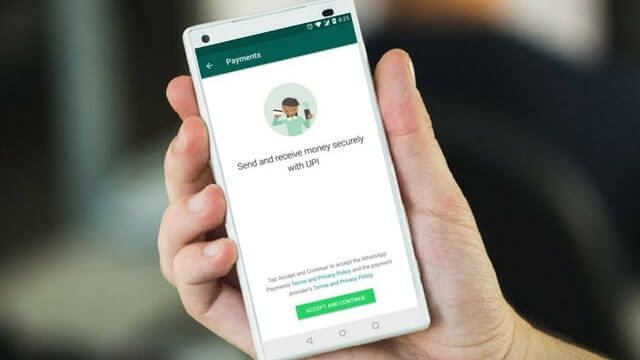Полное руководство по установке и настройке для ПК и Android
Эмулятор Dolphin на сегодняшний день является самым популярным и надежным эмулятором для классических игр Nintendo. Самое приятное в этом то, что оно доступно как на ПК, так и на Android. Он может запускать игры как с GameCube, так и с Wii, предлагая лучшее из обоих миров. Разработчики даже добавили поддержку игр Gameboy Advance, интегрировав эмулятор mGBA (один из лучших эмуляторов Gameboy Advanced). Прочтите больше, чтобы узнать, как загрузить эмулятор Dolphin на Android и ПК.
Самое приятное то, что он полностью бесплатен и имеет открытый исходный код, а это означает, что за кулисами не работает никакой сомнительный код. Эмулятор Dolphin постоянно получает обновления от своих разработчиков, поэтому он поддерживается должным образом. Он даже позволяет играть в старые игры в формате HD, что встречается довольно редко. С эмулятором Dolphin после некоторых настроек вы сможете играть в игры в разрешении 4K. Он доступен на всех устройствах Windows, Mac, Linux и Android.
Ознакомьтесь с другими нашими руководствами по эмуляторам, такими как лучшие эмуляторы Nintendo Switch, эмуляторы Game Boy, эмуляторы DS и многое другое.
Как установить эмулятор Dolphin на Android?
1. Зайдите в Google Play Store и загрузите Приложение-эмулятор Dolphin.
2. Откройте его и нажмите «Да», чтобы «Включить соглашение об отправке статистики использования».
3. Как только это будет сделано, откройте эмулятор Dolphin и выберите значок «+».
4. Перейдите к местоположению файла игры. Оказавшись там, выберите его, и вы сможете играть в игру, когда захотите.
Лучшие настройки для эмулятора Dolphin на Android
1. Версия эмулятора для Android будет иметь возможность Переопределить тактовую частоту эмулируемого процессора. Это значительно увеличит производительность эмулятора. Эта опция будет доступна по адресу Настройки>Конфигурация>Дополнительно.
2. Перейти к Настройки>Конфигурация>Основные и включить Двухъядерный и Сохранения.
3. Перейти к Настройки>Настройки графики и включить Показать ФПС и Скомпилируйте шейдеры перед началом.
Как установить эмулятор Dolphin на ПК
1. Загрузите последнюю версию эмулятора Dolphin с сайта Официальный веб-сайт.
2. Обязательно загрузите Бета-версия поскольку это обновляется каждый месяц или около того.
3. После загрузки эмулятора извлеките файлы на один из жестких дисков.
4. Как только это будет сделано, запустите эмулятор Dolphin и выберите Открыть.
5. Перейдите к местоположению файла игры. Оказавшись там, выберите файл игры, и вы сможете играть в игру, когда захотите.
Лучшие настройки для эмулятора Dolphin на ПК
общие настройки
1. Откройте эмулятор Dolphin и перейдите в Конфигурация.
2. Под Общийвыбирать Включить читы и отключить Показать текущую игру в Discord.
3. Под Интерфейсдавать возможность Используйте встроенную базу данных названий игр и Загрузите обложки игр с GameTDB.com для использования в режиме сетки.
Лучшая производительность
1. Перейти к Графика>Общее и включить Показать ФПС
2. Используйте OpenGL для бэкэнда в большинстве случаев. Если вы используете графический процессор AMD, возможно, вы захотите переключить его на Вулкан. Если вы используете Direct 3D, выберите свою видеокарту в Адаптер вариант. Измените его в зависимости от того, какой вариант обеспечивает наилучшую производительность в каждой игре.
3. Если у вас высокопроизводительный графический процессор, переключитесь на Эксклюзивные убершейдеры. Если у вас бюджетный графический процессор, переключитесь на любой Специализированный или Гибридные убершейдеры.
4. Включите Скомпилируйте шейдеры перед началом. Это приведет к более плавной работе, но для запуска любой игры потребуется некоторое время.
Улучшенная графика
1. Перейти к Графика>Улучшения. Обратите внимание, что для некоторых более высоких вариантов может потребоваться хороший графический процессор.
2. Выберите внутреннее разрешение, подходящее для вашего монитора. Чем выше разрешение, тем выше качество изображения.
3. Установите сглаживание в соответствии с вашим оборудованием. Это приведет к более плавным краям в игре.
4. Установите для анизотропной фильтрации значение 4x или выше для улучшения графических эффектов.
Элементы управления
1. Перейти к Контроллеры. У вас уже будут настроены некоторые элементы управления по умолчанию.
2. Вы можете настроить элементы управления, нажав Настроить перед Порт 1 и Пульт Wii 1.
Настройки игры и читы
1. Щелкните правой кнопкой мыши любую игру в главном меню и выберите Характеристики.
2. Это позволит вам выбрать все дополнительные настройки и читы для конкретной игры. Вы можете выбрать, какие из них включить.
Часто задаваемые вопросы
В какие игры можно играть на эмуляторе Dolphin?
Вы можете играть в большинство игр с Nintendo Wii, GameCube или GameBoy Advance.
Безопасен ли эмулятор Dolphin?
Да, эмулятор Dolphin полностью безопасен, поскольку имеет открытый исходный код. Это означает, что в фоновом режиме не выполняется никакой сомнительный код.